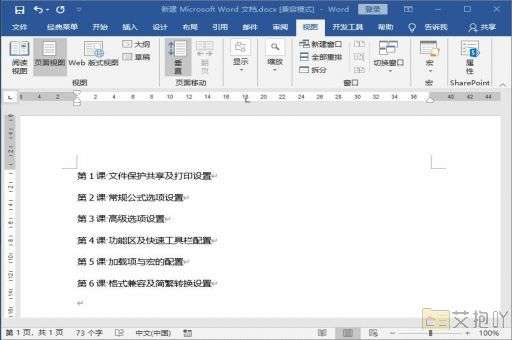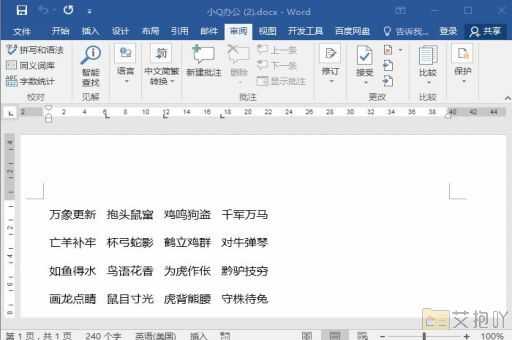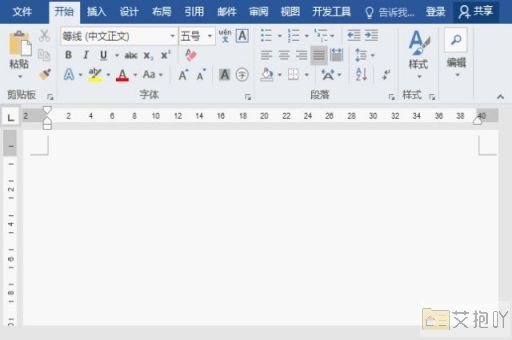怎么删除word中的批注标记
删除word中的批注标记并不复杂,只需几个简单的步骤即可。以下是一篇详细的介绍:
标题:如何在word中删除批注标记
在使用word进行文档编辑时,我们常常会用到批注功能来对文本进行修改建议或提供附加信息。一旦批注的目的是达到后,这些批注标记可能会显得多余并影响文档的整洁度。了解如何删除这些批注标记就显得尤为重要。下面就是详细的操作步骤。
一、打开word文档
你需要找到包含批注的word文档,双击该文件以启动word程序并打开文档。
二、显示批注
如果你的文档当前并未显示批注,你需要点击“审阅”选项卡,在“批注”组中选择“显示批注”按钮。此时,所有批注将显示在文档右侧。
三、删除单个批注
1. 鼠标左键点击你想要删除的批注。
2. 然后,在弹出的菜单中选择“删除批注”。
四、删除全部批注
如果你想一次性删除文档中的所有批注,可以按照以下步骤操作:
1. 在“审阅”选项卡中,点击“批注”组中的“删除”按钮。
2. 在下拉菜单中选择“删除文档中的所有批注”。
五、隐藏批注
如果你只是想暂时隐藏批注,而不是彻底删除,可以在“审阅”选项卡的“批注”组中选择“隐藏批注”。
六、保存更改
完成上述步骤后,别忘了点击工具栏上的“保存”按钮,以确保你的更改被保存。

以上就是在word中删除批注标记的具体步骤。希望这篇教程能帮助你在处理文档时更加得心应手。记住,熟练掌握各种办公软件的使用技巧,是提升工作效率的重要途径。


 上一篇
上一篇